ฝังส่วนเว็บรายงานใน SharePoint Online
ส่วนเว็บรายงาน Power BI สําหรับ SharePoint Online ช่วยให้คุณสามารถฝังรายงาน Power BI แบบโต้ตอบในหน้า SharePoint Online
เมื่อคุณใช้ ตัวเลือกฝังใน SharePoint Online รายงานแบบฝังจะคํานึงถึงการอนุญาตรายการทั้งหมดและความปลอดภัยของข้อมูลผ่าน การรักษาความปลอดภัยระดับแถว (RLS) เพื่อให้คุณสามารถสร้างพอร์ทัลภายในที่ปลอดภัยได้อย่างง่ายดาย
ข้อกำหนด
สําหรับ รายงานที่ฝังในรายงาน SharePoint Online เพื่อทํางาน:
- Power BI web part สําหรับ SharePoint Online จําเป็นต้องใช้ หน้าที่ทันสมัย
- หากต้องการใช้รายงานแบบฝังผู้ใช้ต้องลงชื่อเข้าใช้บริการของ Power BI เพื่อเปิดใช้งานสิทธิ์การใช้งาน Power BI ของพวกเขา
- เมื่อต้องฝัง web part ใน SharePoint Online คุณต้องมีสิทธิ์การใช้งาน Power BI Pro หรือ Premium Per User (PPU)
- ผู้ใช้ที่มีสิทธิ์การใช้งาน Fabric ฟรีสามารถดูรายงานที่โฮสต์ใน ความจุ Power BI Premium (EM หรือ P SKU) หรือ Fabric F64 หรือความจุที่มากกว่าได้
ฝังรายงานของคุณ
เมื่อต้องฝังรายงานของคุณลงใน SharePoint Online คุณจําเป็นต้องรับ URL ของรายงานและใช้กับ Web Part ของ Power BI ของ SharePoint Online
รับ URL ของรายงาน
เปิดรายงานในบริการของ Power BI
บนเมนูไฟล์ เลือกฝังรายงาน>SharePoint Online
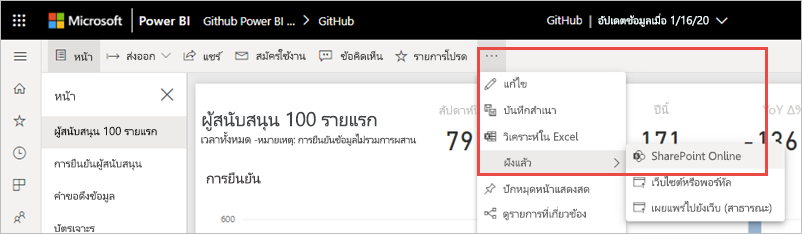
คัดลอก URL ของรายงานจากกล่องโต้ตอบ
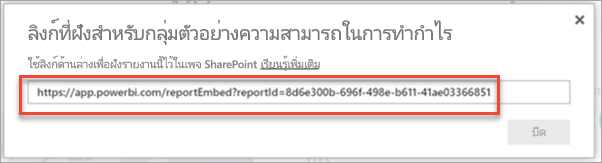
เพิ่มรายงาน Power BI ไปยังหน้า SharePoint Online
เปิดหน้าเป้าหมายใน SharePoint Online และเลือกแก้ไข
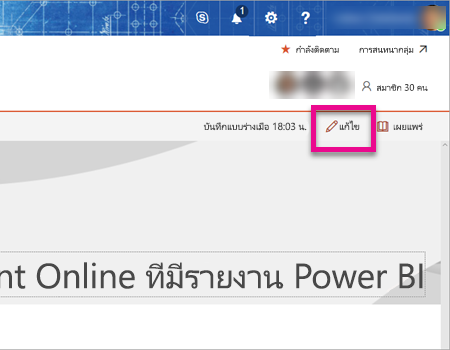
หรือใน SharePoint Online ให้เลือก หน้า>+ ไซต์ใหม่>หน้า เพื่อสร้างหน้าไซต์ที่ทันสมัยใหม่
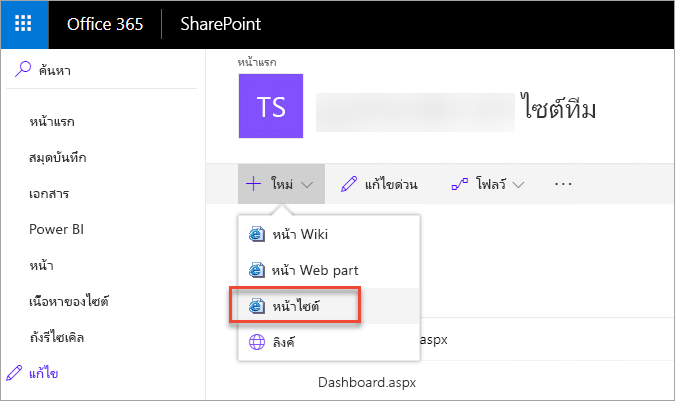
เลือก+ในเมนูดรอปดาวน์ใหม่ ในส่วน การวิเคราะห์ข้อมูล ให้เลือก Web Part ของ Power BI
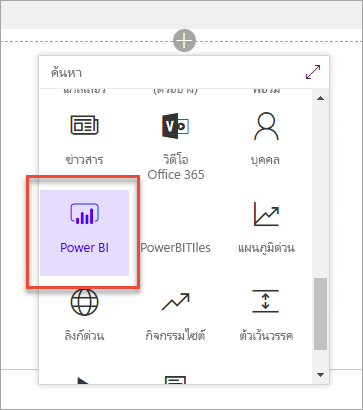
เลือกเพิ่มรายงาน
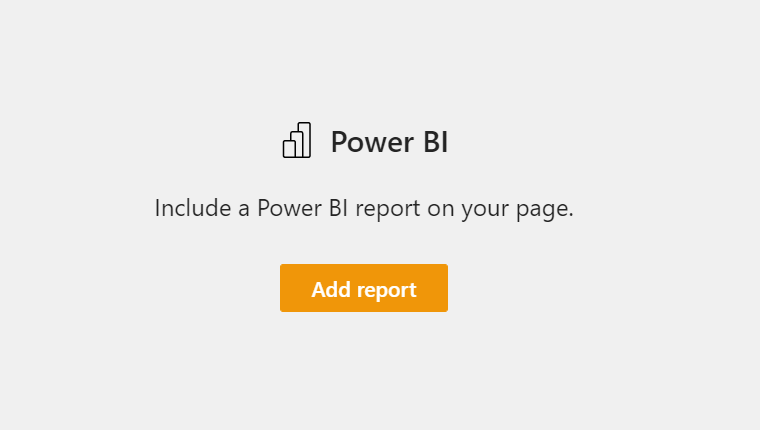
วาง URL ของรายงานที่คัดลอกก่อนหน้านี้ลงใน เขตข้อมูล ลิงก์ รายงาน Power BI รายงานโหลดโดยอัตโนมัติ
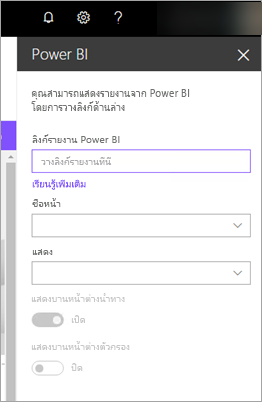
เลือก เผยแพร่ เพื่อทําให้ผู้ใช้ SharePoint Online ของคุณสามารถมองเห็นการเปลี่ยนแปลงได้
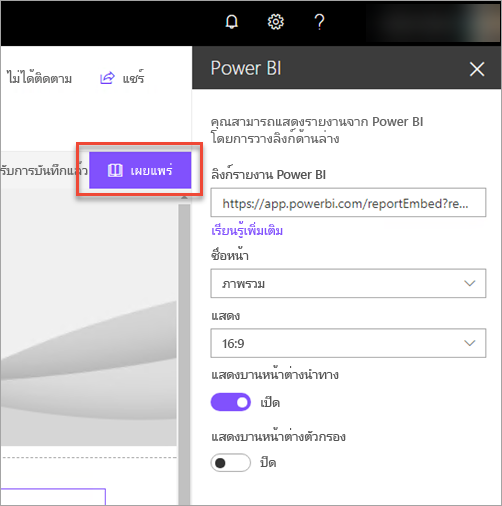
ให้สิทธิ์การเข้าถึงรายงาน
การฝังรายงานใน SharePoint Online ไม่ให้สิทธิ์ผู้ใช้ในการดูรายงานโดยอัตโนมัติ คุณต้องตั้งค่าสิทธิ์การดูใน Power BI
สำคัญ
ตรวจสอบให้แน่ใจว่าได้ตรวจสอบบุคคลที่สามารถดูรายงานภายในบริการของ Power BI และให้สิทธิ์การเข้าถึงที่ไม่ได้อยู่ในรายการ
มีสองวิธีในการเข้าถึงรายงานใน Power BI
ในกลุ่ม Microsoft 365
ถ้าคุณกําลังใช้ Microsoft 365 Group เพื่อสร้างไซต์ทีม SharePoint Online ของคุณ ให้แสดงรายการผู้ใช้ในฐานะสมาชิกของพื้นที่ทํางานภายในบริการของ Power BI และหน้า SharePoint
แชร์โดยตรงกับผู้ใช้
ฝังรายงานภายในแอป และแชร์โดยตรงกับผู้ใช้
หมายเหตุ
- คุณต้องมีสิทธิ์การใช้งาน Power BI Pro หรือ Premium Per User (PPU) เพื่อสร้างรายงานในพื้นที่ทํางาน
- หากต้องการแชร์กับ ผู้ใช้ฟรีของ Microsoft พื้นที่ทํางานต้องอยู่ใน ความจุระดับพรีเมียม
สร้างรายงานในพื้นที่ทํางาน
เผยแพร่แอปและติดตั้ง คุณต้องติดตั้งแอปเพื่อให้แอปสามารถเข้าถึง URL ของรายงานที่ใช้สําหรับการฝังใน SharePoint Online
ผู้ใช้ปลายทางทั้งหมดจําเป็นต้องติดตั้งแอปด้วย คุณยังสามารถใช้คุณลักษณะ ติดตั้งแอปโดยอัตโนมัติ ในพอร์ทัลผู้ดูแลระบบ Power BI ผู้ดูแลระบบสามารถเปิดใช้งาน การส่งแอป เพื่อให้แอปได้รับการติดตั้งไว้ล่วงหน้าสําหรับผู้ใช้ปลายทาง
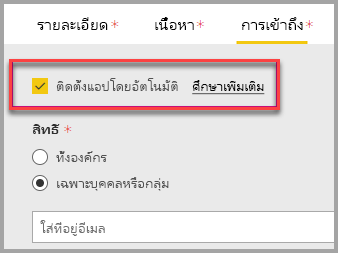
เปิดแอปและไปที่รายงาน
คัดลอก URL ของรายงานแบบฝังตัวจากรายงานที่แอปติดตั้ง อย่าใช้ URL ของรายงานต้นฉบับจากพื้นที่ทํางาน
สร้างไซต์ทีมใหม่ใน SharePoint Online
เพิ่ม URL ของรายงานที่คัดลอกก่อนหน้านี้ไปยัง Web Part ของ Power BI
เพิ่มผู้ใช้ปลายทางและ/หรือกลุ่มทั้งหมดที่จะใช้ข้อมูลบนหน้า SharePoint Online และในแอป Power BI ที่คุณสร้างขึ้น
หมายเหตุ
เมื่อต้องการดูรายงานบนหน้า SharePoint ผู้ใช้หรือกลุ่มจําเป็นต้องเข้าถึงทั้งหน้า SharePoint Online และรายงานในแอป Power BI
ในตอนนี้ ผู้ใช้ปลายทางสามารถไปยังไซต์ทีมใน SharePoint Online และดูรายงานบนหน้าได้แล้ว
การรับรองความถูกต้องแบบหลายปัจจัย
ถ้าสภาพแวดล้อม Power BI ของคุณทําให้คุณต้องลงชื่อเข้าใช้โดยใช้การรับรองความถูกต้องแบบหลายปัจจัย คุณอาจถูกขอให้ลงชื่อเข้าใช้ด้วยอุปกรณ์ความปลอดภัยเพื่อตรวจสอบข้อมูลประจําตัวของคุณ ซึ่งสามารถเกิดขึ้นได้ถ้าคุณไม่ได้ไม่ลงชื่อเข้าใช้ SharePoint Online โดยใช้การรับรองความถูกต้องแบบหลายปัจจัย สภาพแวดล้อม Power BI ของคุณจําเป็นต้องใช้อุปกรณ์ความปลอดภัยเพื่อตรวจสอบบัญชีผู้ใช้
หมายเหตุ
Power BI ไม่สนับสนุนการรับรองความถูกต้องแบบหลายปัจจัยด้วย Microsoft Entra ID 2.0 ผู้ใช้จะเห็นข้อความแสดงข้อผิดพลาด ถ้าผู้ใช้ลงชื่อเข้าใช้ SharePoint Online อีกครั้งโดยใช้อุปกรณ์ความปลอดภัยของพวกเขา พวกเขาอาจสามารถดูรายงานได้
การตั้งค่า Web part
ต่อไปนี้คือการตั้งค่าที่คุณสามารถปรับเปลี่ยนสําหรับ Web Part ของ Power BI สําหรับ SharePoint Online:
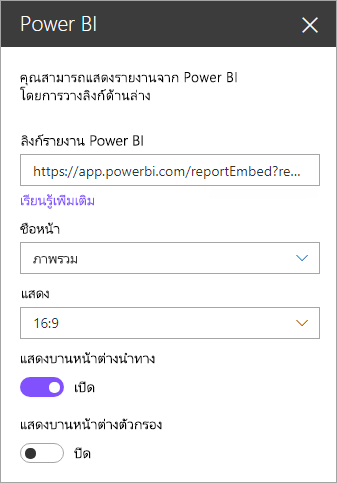
| คุณสมบัติ | รายละเอียด |
|---|---|
| ชื่อหน้า | ตั้งค่าหน้าเริ่มต้นของ web part เลือกค่าจากรายการดรอปดาวน์ ถ้าไม่มีการแสดงหน้า รายงานของคุณมีหน้าหนึ่ง หรือ URL ที่คุณวางมีชื่อหน้า ลบส่วนรายงานจาก URL เพื่อเลือกหน้าที่ระบุ |
| การแสดงผล | ปรับวิธีการจัดรายงานให้พอดีกับหน้า SharePoint Online |
| แสดงบานหน้าต่างนําทาง | แสดงหรือซ่อนบานหน้าต่างนําทางของหน้า |
| แสดงบานหน้าต่างตัวกรอง | แสดงหรือซ่อนบานหน้าต่างตัวกรอง |
รายงานที่โหลดไม่ได้
ถ้ารายงานของคุณไม่โหลดภายใน Web Part ของ Power BI คุณอาจเห็นข้อความต่อไปนี้:
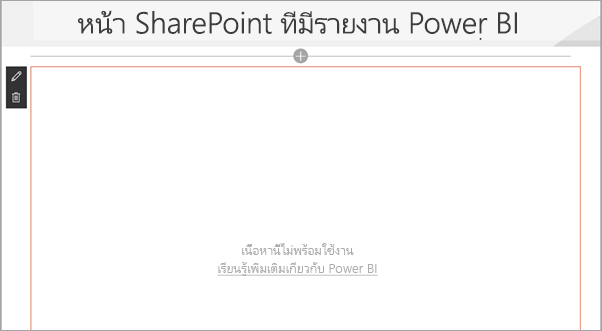
มีสาเหตุทั่วไปสองข้อสําหรับข้อความนี้
- คุณไม่มีการเข้าถึงรายงาน
- รายงานถูกลบ
ติดต่อเจ้าของหน้า SharePoint Online เพื่อช่วยแก้ไขปัญหาได้
สิทธิ์การใช้งาน
การที่ผู้ใช้ดูรายงานใน SharePoint ต้องมีสิทธิ์การใช้งาน Power BI Pro หรือ Premium Per User (PPU) หรือเนื้อหาต้องอยู่ในพื้นที่ทํางานที่อยู่ในความจุ Power BI Premium (EM หรือ P SKU)
ปัญหาและข้อจำกัดที่ทราบ
ข้อผิดพลาด "เกิดข้อผิดพลาด ลองออกจากระบบและย้อนกลับมา แล้วเข้ามาเยี่ยมชมหน้านี้อีกครั้ง ID สหสัมพันธ์: ไม่ได้กําหนด http สถานะการตอบสนอง: 400 รหัสผิดพลาดของเซิร์ฟเวอร์ 10001 ข้อความ: รีเฟรชโทเค็นหายไป
ถ้าคุณได้รับข้อผิดพลาดนี้ ให้ลองทําตามขั้นตอนใดขั้นตอนหนึ่งต่อไปนี้เพื่อแก้ไขปัญหา:
ลงชื่อออกจาก SharePoint และลงชื่อเข้าใช้อีกครั้ง ตรวจสอบให้แน่ใจว่าปิดหน้าต่างเบราว์เซอร์ทั้งหมดก่อนที่จะลงชื่อเข้าใช้อีกครั้ง
ถ้าบัญชีผู้ใช้ของคุณจําเป็นต้องใช้การรับรองความถูกต้องแบบหลายปัจจัย (MFA) ให้ลงชื่อเข้าใช้ SharePoint ด้วยอุปกรณ์ MFA (แอปโทรศัพท์ สมาร์ทการ์ด และอื่น ๆ)
บัญชีผู้ใช้ Azure B2B Guest ไม่ได้รับการสนับสนุน ผู้ใช้เห็นโลโก้ Power BI ที่แสดงส่วนที่กําลังโหลด แต่ไม่ได้แสดงรายงาน
Power BI ไม่รองรับภาษาที่แปลเป็นภาษาท้องถิ่นเช่นเดียวกับที่ SharePoint Online รองรับ ผลที่ได้คือ คุณอาจไม่เห็นการแปลที่เหมาะสมภายในรายงานแบบฝังตัว
คุณอาจพบปัญหาถ้าคุณใช้ Internet Explorer 10 นี่คือลิงก์ของเบราว์เซอร์ที่สนับสนุนสําหรับ Power BI
SharePoint Server แบบคลาสสิกไม่ได้รับการสนับสนุนด้วย web part นี้
ตัวกรอง URL ไม่ได้รับการสนับสนุนด้วย Web Part ของ SharePoint Online
เนื้อหาที่เกี่ยวข้อง
- อนุญาตให้ผู้ใช้สร้างหน้าสมัยใหม่
- เผยแพร่แอปใน Power BI
- แชร์รายงาน Power BI และแดชบอร์ดกับเพื่อนร่วมงานและผู้อื่น
- Power BI Premium คืออะไร
- ฝังรายงานในพอร์ทัลความปลอดภัยหรือเว็บไซต์
มีคำถามเพิ่มเติมหรือไม่? ลองถามชุมชน Power BI
คำติชม
เร็วๆ นี้: ตลอดปี 2024 เราจะขจัดปัญหา GitHub เพื่อเป็นกลไกคำติชมสำหรับเนื้อหา และแทนที่ด้วยระบบคำติชมใหม่ สำหรับข้อมูลเพิ่มเติม ให้ดู: https://aka.ms/ContentUserFeedback
ส่งและดูข้อคิดเห็นสำหรับ